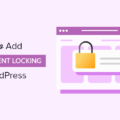Voulez-vous apprendre à ajouter des en-têtes d’expiration dans WordPress ?
Les en-têtes d’expiration sont des règles qui permettent aux navigateurs Web de savoir s’ils doivent charger une ressource de page Web comme des images à partir du cache du navigateur du visiteur ou de votre serveur. Ceux-ci peuvent aider à améliorer les performances de votre site.
Dans cet article, nous allons vous montrer deux façons d’ajouter des en-têtes d’expiration dans WordPress.

Comment les en-têtes Expires sont-ils utilisés dans WordPress ?
La première fois que quelqu’un visite une page Web sur votre Site WordPress, tous les fichiers sont chargés un par un. Toutes ces requêtes entre le navigateur et votre serveur d’hébergement WordPress augmentent le temps de chargement de la page Web.
Mise en cache du navigateur stocke tout ou partie de ces fichiers sur l’ordinateur du visiteur. Cela signifie que la prochaine fois qu’ils visiteront la page, les fichiers pourront être chargés depuis leur propre ordinateur, booster vos performances WordPress.
Maintenant, vous vous demandez peut-être comment les navigateurs savent quels fichiers enregistrer et combien de temps les conserver ?
C’est là qu’interviennent les en-têtes expires.
Les règles concernant les fichiers à enregistrer et la durée de leur sauvegarde sont définies en utilisant soit expire les en-têtes ou alors en-têtes de contrôle de cache. Dans cet article, nous nous concentrerons sur les en-têtes d’expiration, car ils sont plus simples à configurer pour la plupart des utilisateurs.
Les en-têtes d’expiration définissent une date d’expiration pour chaque type de fichier stocké dans le cache du navigateur. Après cette date, les fichiers seront rechargés depuis votre serveur pour donner aux visiteurs la version la plus récente de la page.
Nous allons vous montrer comment ajouter des en-têtes expire en utilisant deux méthodes différentes. La première méthode est plus simple et recommandée pour la plupart des utilisateurs. Vous pouvez cliquer sur les liens ci-dessous pour accéder directement à votre section préférée :
Méthode 1 : ajouter des en-têtes d’expiration avec le plugin WordPress WP Rocket
Fusée WP est le plus convivial pour les débutants Plugin de mise en cache WordPress sur le marché. Une fois activé, il fonctionne immédiatement pour accélérer votre site sans avoir à vous soucier de paramètres de configuration compliqués comme de nombreux autres plugins de mise en cache.
WP Rocket est un plugin premium, mais la meilleure partie est que toutes les fonctionnalités sont incluses dans leur plan le plus bas.

La première chose à faire est d’installer et d’activer le Fusée WP brancher. Pour plus de détails, consultez notre guide étape par étape sur comment installer un plugin WordPress.
Une fois installé et activé, WP Rocket activera automatiquement la mise en cache du navigateur. Par défaut, il ajoute des en-têtes d’expiration et des en-têtes de contrôle de cache avec les meilleurs paramètres pour accélérer votre site WordPress.
C’est tout ce que vous devez faire. Si vous souhaitez en savoir plus sur le plugin, consultez notre guide sur comment installer et configurer correctement WP Rocket dans WordPress.
Si vous préférez utiliser un plugin de mise en cache gratuit pour ajouter des en-têtes d’expiration à votre site Web, nous vous recommandons de jeter un œil à Cache total W3.
W3 Total Cache offre certaines des mêmes fonctionnalités que WP Rocket, mais il n’est pas aussi convivial pour les débutants. Vous devrez activer manuellement les en-têtes d’expiration, car cela ne les active pas automatiquement.
Méthode 2 : ajouter des en-têtes d’expiration dans WordPress à l’aide de code
La deuxième méthode pour ajouter des en-têtes expire dans WordPress consiste à ajouter du code à vos fichiers WordPress. Nous ne le recommandons pas aux débutants, car une erreur dans le code pourrait entraîner de graves les erreurs et cassez votre site.
Avant d’effectuer ces modifications, nous vous recommandons de commencer par sauvegarder votre site WordPress. Pour plus de détails, consultez notre guide sur comment sauvegarder et restaurer votre site WordPress.
Cela dit, examinons comment ajouter des en-têtes d’expiration en ajoutant du code à WordPress.
Déterminez si votre site Web exécute Apache ou Nginx
Tout d’abord, vous devez déterminer si votre site Web utilise des serveurs Apache ou Nginx. Pour ce faire, accédez à votre site Web et cliquez avec le bouton droit sur la page, puis sélectionnez l’option « Inspecter ».

Ensuite, vous devez cliquer sur l’onglet « Réseau » en haut de la page. Vous devrez peut-être actualiser la page pour que les résultats se chargent.

Après cela, vous pouvez cliquer sur votre nom de domaine en haut de la colonne « Nom ». Ensuite, vous devez faire défiler jusqu’à la section « En-têtes de réponse » et rechercher un élément appelé « serveur ».

Cela vous montrera quel serveur Web est utilisé. Dans ce cas, le site s’exécute sur un serveur Nginx.
Maintenant que vous savez quel serveur Web votre site utilise, utilisez les liens ci-dessous pour avancer :
Comment ajouter des en-têtes d’expiration dans Apache
Pour ajouter des en-têtes expires à un serveur Apache, vous devez ajouter du code à votre .htaccess fichier.
Pour modifier ce fichier, vous devez vous connecter à votre Hébergement WordPress compte avec un Client FTP ou l’outil de gestion de fichiers de votre hébergeur. Vous trouverez votre .htaccess fichier dans le dossier racine de votre site Web.

Parfois, le fichier .htaccess peut être caché. Si vous avez besoin d’aide pour le trouver, consultez notre guide sur pourquoi vous ne trouvez pas le fichier .htaccess sur votre site WordPress.
Ensuite, vous devez ajouter des en-têtes expires pour activer la mise en cache du navigateur. Cela indique au navigateur Web combien de temps il doit stocker les ressources de votre site Web avant qu’elles ne soient supprimées.
Vous pouvez ajouter le code suivant près du haut de votre .htaccess fichier pour ajouter des en-têtes d’expiration :
## EXPIRES HEADER CACHING ## <IfModule mod_expires.c> ExpiresActive On ExpiresByType image/jpg "access 1 year" ExpiresByType image/jpeg "access 1 year" ExpiresByType image/gif "access 1 year" ExpiresByType image/png "access 1 year" ExpiresByType image/svg "access 1 year" ExpiresByType text/css "access 1 month" ExpiresByType application/pdf "access 1 month" ExpiresByType application/javascript "access 1 month" ExpiresByType application/x-javascript "access 1 month" ExpiresByType application/x-shockwave-flash "access 1 month" ExpiresByType image/x-icon "access 1 year" ExpiresDefault "access 3 days" </IfModule> ## EXPIRES HEADER CACHING ##
Ces valeurs devraient fonctionner correctement pour la plupart des sites, mais vous pouvez ajuster les périodes si vos besoins sont différents.
Notez que le code définit différentes dates d’expiration du cache en fonction du type de fichier. Les images sont mises en cache plus longtemps que HTML, CSS, Javascript et d’autres types de fichiers, car elles restent généralement les mêmes.
Comment ajouter des en-têtes d’expiration dans Nginx
Si vous utilisez un serveur Nginx pour héberger votre , vous devez alors modifier le fichier de configuration du serveur pour ajouter des en-têtes expires.
La façon dont vous modifiez et accédez à ce fichier dépend de votre hébergeur, vous pouvez donc contacter votre fournisseur d’hébergement si vous avez besoin d’aide pour accéder au fichier.
Ensuite, vous devez ajouter le code suivant pour ajouter des en-têtes expires :